拍大师中其中有很多操作小伙伴都不是很熟悉,这次介绍下多数人比较关心的自拍操作。 拍大师怎么自拍 ?拍大师自拍怎么使用?同样在纠结这个问题的小伙伴可以看看拍大师自拍教程啦!
想要了解更多拍大师使用方法就去汇总教程吧: 拍大师怎么用
拍大师自拍怎么使用教程:
进入拍大师的拍照截图界面之后,我们可以看到,这个界面和之前拍游戏的界面上一样的,操作方式也是和拍游戏的操作方式一样,我们先来看看拍大师的新手引导教程。熟悉各项功能的使用。有开启区域模式和全屏模式,刷新预览画面,手动抓拍(快捷键F8),自动拍照(F7)。界面上面还有视频创作,图片创作,拍我K哥,爱拍空间等入口按钮。软件发布,软件设置按钮,了解这些按钮的功能之后,我们就进入到拍摄画面,进入拍摄画面之后就可以手动抓拍(快捷键F8),自动拍照(F7)。拍照数量也将同时显示。
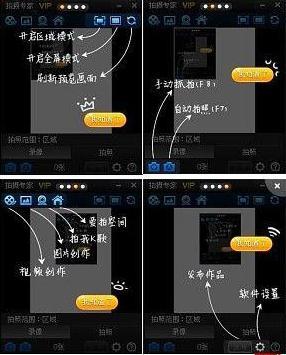
拍照截图,可以拍摄自己的照片(但是需要电脑有摄像头),可以截游戏的图,将游戏的画面在拍摄区域体现然后就可以拍照截图。拍照截图的图片可以做成连贯的相册视频进行播放。同时在编辑的时候还可以添加精美的文字特效和好听的音乐,只要有创意,图片也能动起来。拍摄完成之后可以点击发布,发布的时候可以进行选择是直接发布到相册还是进入图片创作发布,创作成连环画视频,我们先直接发布图片,将拍照截图的照片上传到爱拍网的相册里,选择要上传的照片,左右按钮可以选择照片,不上传的照片可以在将勾选去掉,然后下一步,创建相册,没有相册可以创建一个新相册,然后就会批量上传到相册中。发布之后将出现两个按钮去相册看看和换回继续拍照。
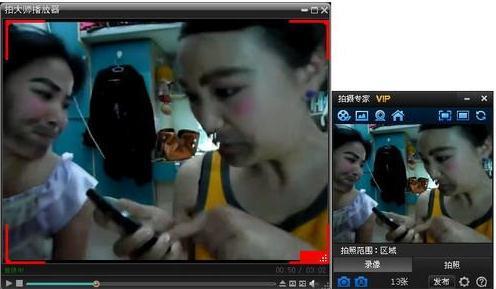
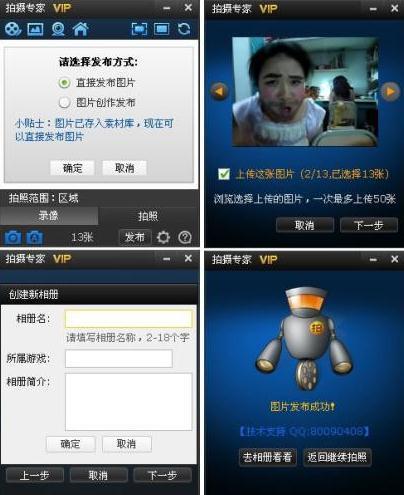
就这样我们的拍照截图就完成,拍照截图的素材保存在拍大师的图片库,打开创作工厂图片素材就可以看到,可以将这些图片制作成连环画视频。
相关推荐:
拍大师怎么制作连环画
看了以上的教程,现在是不是都清楚拍大师自拍怎么使用了?感兴趣的用户可以马上去体验看看哦!跟着步骤来操作,如果不是一样的版本,记得去找一下哦。
想要了解更多拍大师的优点,就去拍大师下载页面了解下吧: 拍大师下载











